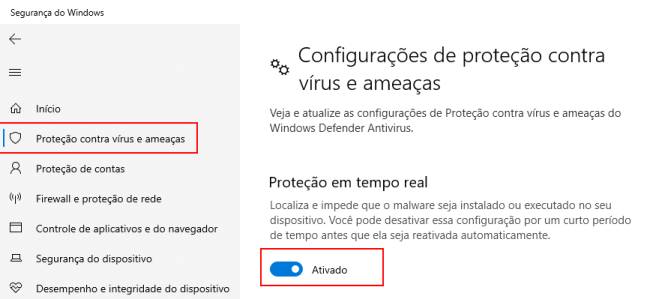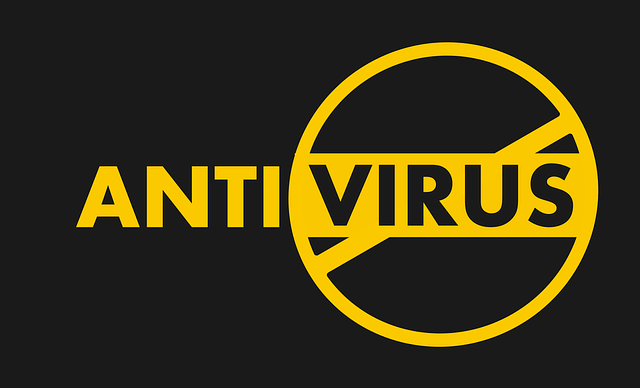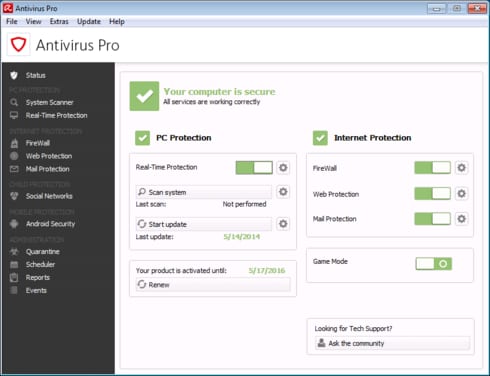Como remover o antivírus Kaspersky (Resolvido)
Os antivírus podem ser bastante teimosos e difíceis de remover, deixando vestígios que interferem com a instalação de outros antivírus. Por outro lado, o Windows Defender melhorou significativamente, levando muitos utilizadores a simplesmente optar pelo antivírus nativo do Windows.
Dito isto, se necessita de desinstalar o Kaspersky do seu computador, irá necessitar de uma ferramenta denominada de KavRemover (fornecida pela própria Kaspersky).
Como remover o Kaspersky Antivirus?
Antes de avançar, é importante salientar que a sua licença continuará válida, ou seja, se decidir reinstalar o antivírus Kaspersky, poderá usufruir da mesma licença (que poderá recuperar se aceder à sua conta Kaspersky). Para continuar, baixe e execute o kavremvr.exe no seu computador.
Será necessário ler os termos e se concordar, clicar no botão “Aceitar”. Em seguida, digite o código CAPTCHA da imagem que lhe surge e termine clicando no botão Remover. Aguarde enquanto o antivírus é desinstalado do seu computador.
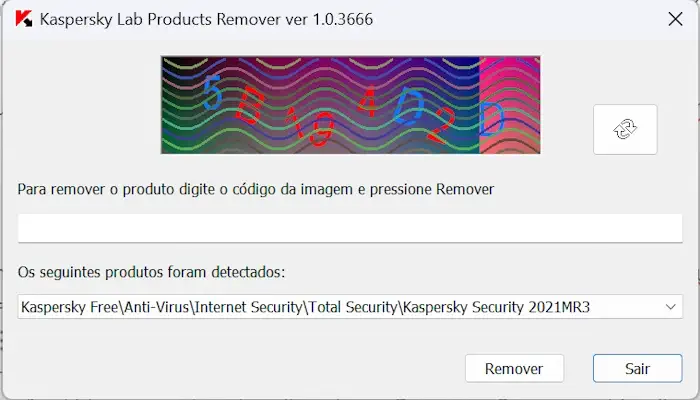
Feito isso, é importante garantir que seu sistema possui um antivírus ativo, neste caso o Windows Defender. Para isso, pressione a tecla “Windows” e digite segurança (em alternativa, digite segurança diretamente na pesquisa do Windows). Escolha a opção “Segurança do Windows”.
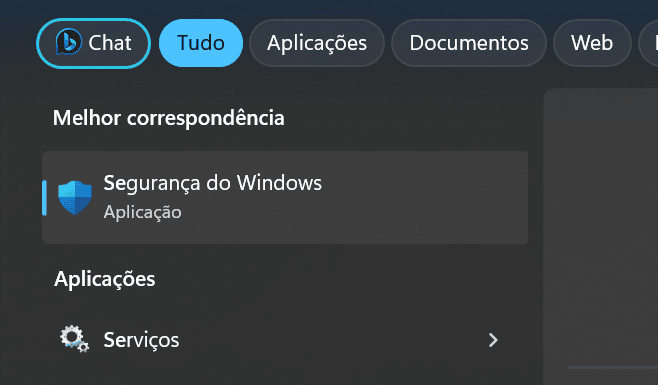
Nas definições de ‘Proteção contra ameaças e vírus’ selecione a opção “Gerir”. Garanta que a opção proteção em tempo real e proteção transmitida pela Cloud se encontram ligados. Lembre-se as atualizações de segurança do Windows Defender são instaladas através d Windows Update, como tal, mantenha o seu Windows sempre atualizado 😉